MOV को ऑनलाइन और डेस्कटॉप पर GIF में बदलने का तरीका जानें
MOV एक मल्टीमीडिया कंटेनर है जिसे Apple के क्विकटाइम प्लेयर में चलाया जा सकता है। इसका मतलब है कि केवल मैक कंप्यूटर ही इस प्रकार के वीडियो प्रारूप को चला सकते हैं। इस बीच, आपने अपने द्वारा देखी गई फिल्म से GIF बनाने के बारे में सोचा और उन्हें अपने दोस्तों और परिवार के साथ साझा करना चाहते हैं। जब से मेम कल्चर लोकप्रिय हुआ है। इंटरनेट के साथ बात यह है कि अनंत संभावनाएं हैं। अब आप परिवर्तित कर सकते हैं a GIF के लिए MOV सहजता से जीआईएफ के नासमझ प्रभाव और फिल्टर उन्हें मेम बनाने के लिए एकदम सही बनाते हैं। कहा जा रहा है, यदि आप मेम बनाने के बैंड में कूदना चाहते हैं, तो यहां उन उपकरणों की एक सूची है जो आपको काम पूरा करने में मदद कर सकते हैं।
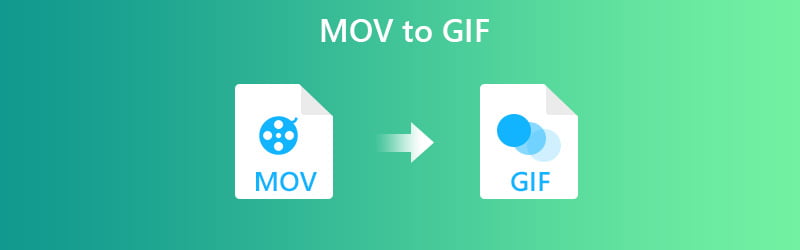
पृष्ठ सामग्री
भाग 1. मैक और विंडोज पर MOV को GIF में कैसे बदलें
तरीका 1. विडमोर वीडियो कन्वर्टर के साथ MOV को GIF में ऑफ़लाइन बदलें
हमारे पास जो पहली प्रविष्टि है वह है Vidmore वीडियो कनवर्टर. यह एप्लिकेशन किसी भी प्रारूप के वीडियो को जीआईएफ में बदलने का एक शानदार तरीका है। कोई फर्क नहीं पड़ता कि फिल्म कितनी लंबी है, आप एक दृश्य को काट सकते हैं और उसमें से एक जीआईएफ आसानी से बना सकते हैं। इसके अलावा, आप फ्रेम दर को अनुकूलित करके जीआईएफ के प्लेबैक को भी समायोजित कर सकते हैं। इसके अलावा, आप रूपांतरण से पहले क्लिप को संपादित कर सकते हैं और प्रभाव, घुमाने, फसल, उपशीर्षक और वॉटरमार्क जैसे विवरण जोड़ सकते हैं। कोई फर्क नहीं पड़ता ऑपरेटिंग सिस्टम आपका कंप्यूटर चल रहा है, आप बिना किसी समस्या के मैक या विंडोज पर MOV को GIF में बदल सकते हैं। यह देखने के लिए कि यह टूल कैसे काम करता है, आप नीचे दिए गए विस्तृत गाइड का पालन कर सकते हैं।
कीमत: $14.95 प्रति PC/Mac (1 महीने के लिए वैध)
विशेष फ़ीचर: सॉफ्टवेयर फास्ट स्प्लिट फीचर के साथ आता है जो समान रूप से विभाजित अवधि वाली फिल्म के दृश्यों को रिप करता है।
चरण 1. सॉफ़्टवेयर स्थापित करें और लॉन्च करें
सबसे पहले, टूल की वेबसाइट पर जाएं और सॉफ्टवेयर डाउनलोड करें। ऐप इंस्टॉल करें और इसे लॉन्च करें। टूल में चार टैब हैं, के तहत टूलबॉक्स टैब, पर क्लिक करें GIF बनाने वाला.
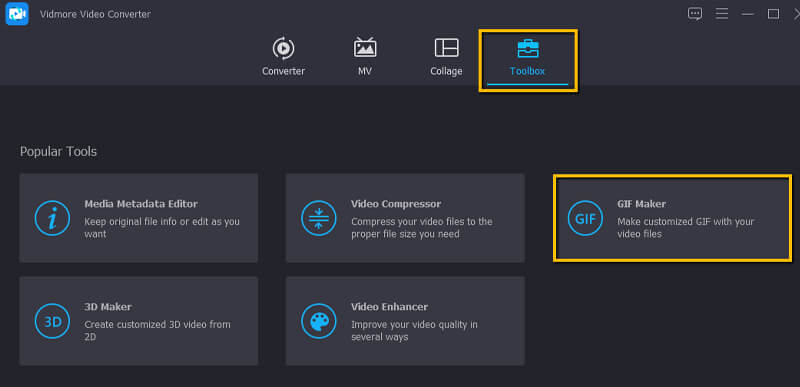
चरण 2. एक MOV फ़ाइल अपलोड करें
इस बार, MOV फ़ाइल अपलोड करें जिसे आप कनवर्ट करना चाहते हैं। बस क्लिक करें वीडियो GIF के लिए बटन और वीडियो जोड़ें।
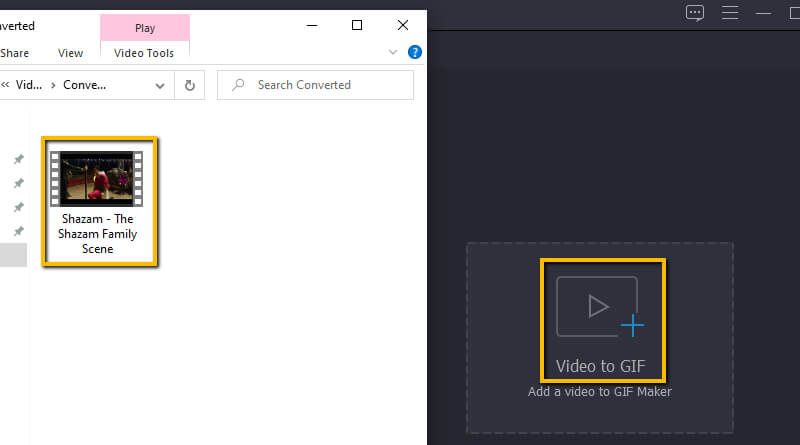
चरण 3. वीडियो काटें
वीडियो जोड़ने के बाद, क्लिक करें कट गया बटन और टाइमलाइन बार को उस विशिष्ट भाग पर खींचें जिसे आप GIF में बदलना चाहते हैं। फिर हिट सहेजें बाद में।
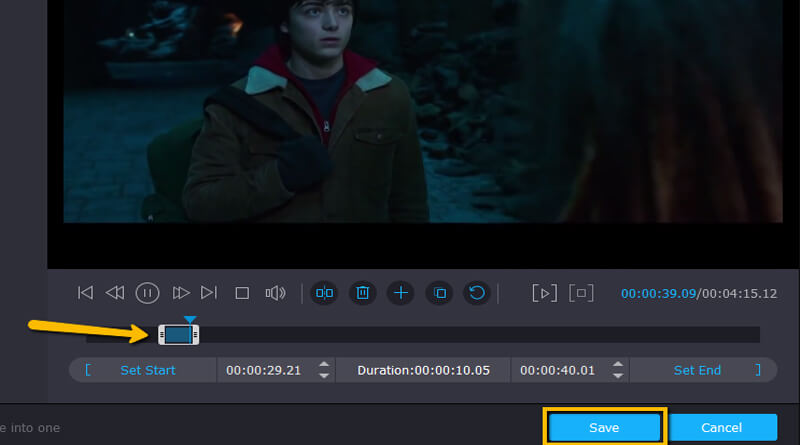
चरण 4. वीडियो संपादित करें
MOV फ़ाइल को ट्रिम करने के बाद, अब आप मूवी को GIF में बदलने के लिए आगे बढ़ सकते हैं। अगर किसी भी तरह से, आप GIF में फ़िल्टर या वॉटरमार्क जोड़ना चाहते हैं, तो क्लिक करें संपादित करें बटन। यहां आप वीडियो को घुमा सकते हैं, अपनी इच्छानुसार वॉटरमार्क या उपशीर्षक जोड़ सकते हैं।
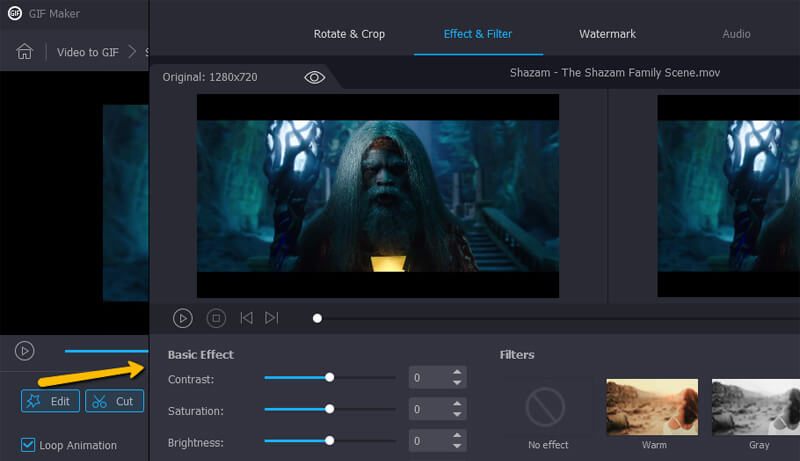
चरण 5. MOV से GIF में कनवर्ट करें
परिवर्तनों के साथ हो जाने के बाद, हिट करें जीआईएफ जेनरेट करें इंटरफ़ेस के दाहिने निचले-अधिकांश भाग पर बटन। शीघ्र ही, वीडियो प्लेबैक पूर्वावलोकन के लिए तैयार होना चाहिए।
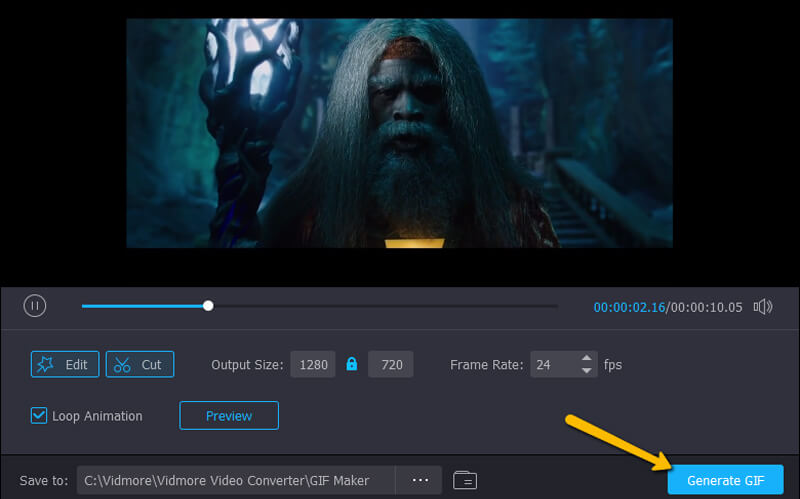
विडमोर वीडियो कन्वर्टर के GIF मेकर फ़ंक्शन का उपयोग करने के अलावा, आप MOV से GIF बनाने के लिए इसके कन्वर्टर फ़ंक्शन का भी उपयोग कर सकते हैं। यहाँ चरण दिए गए हैं:
चरण 1। विडमोर वीडियो कनवर्टर को स्थापित करने और लॉन्च करने के बाद, अपनी क्विकटाइम एमओवी फ़ाइलों को आयात करने के लिए कनवर्टर फ़ंक्शन के इंटरफ़ेस पर क्लिक करें।
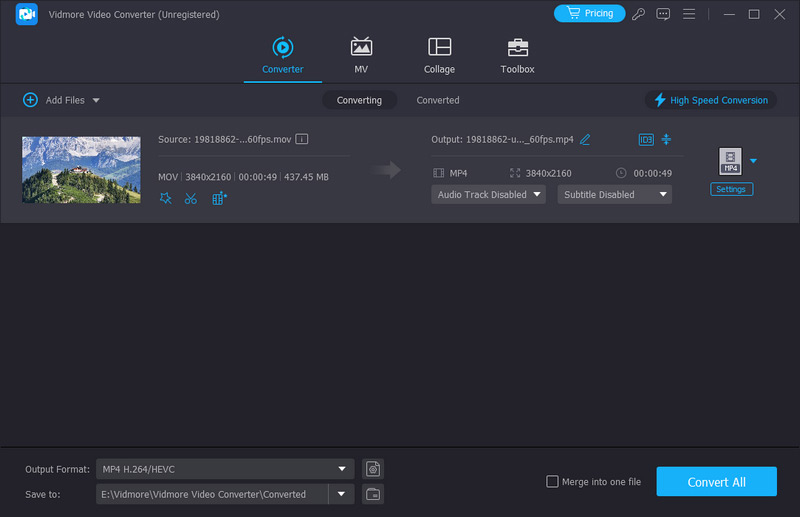
चरण 2। फिर आप आउटपुट फॉर्मेट क्षेत्र में जाकर GIF को उस फॉर्मेट के रूप में चुन सकते हैं जिसे आप निर्यात करने जा रहे हैं।
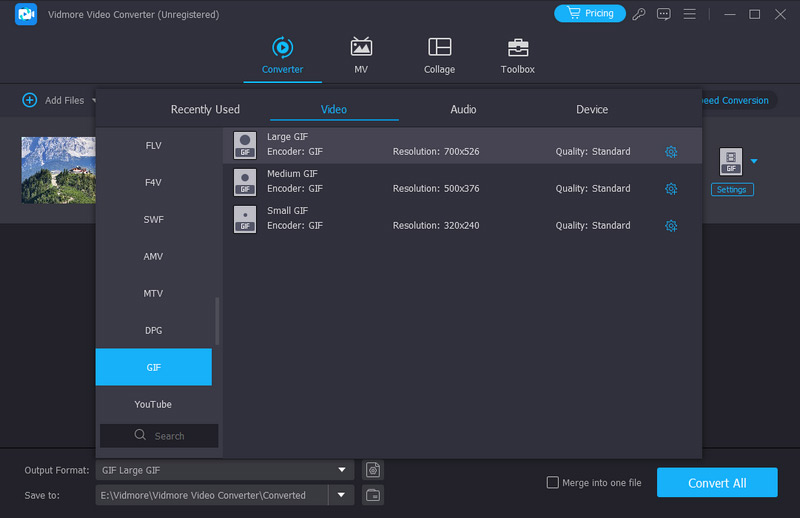
नोट: यदि आप अपने संपूर्ण MOV वीडियो को एनिमेटेड GIF में परिवर्तित नहीं करना चाहते हैं, तो आप वीडियो के अवांछित भागों को हटाने के लिए कट बटन पर क्लिक कर सकते हैं।
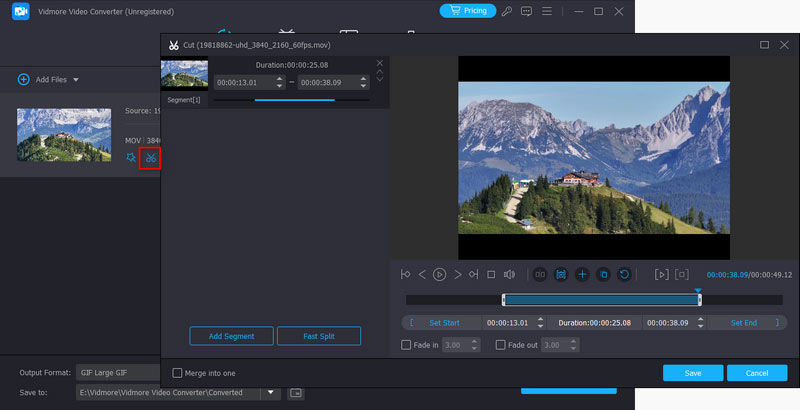
तरीका 2. फ़ोटोशॉप में MOV को GIF में कैसे बदलें
ऊपर बताए गए समाधानों के अलावा, आप MOV से GIF फ़ाइलों को सहेजने के लिए फ़ोटोशॉप का भी उपयोग कर सकते हैं। यह वीडियो को परतों में आयात कर सकता है जिससे आप अपनी MOV फ़ाइल से GIF फ़ाइल बना सकते हैं। इसके अलावा, आप मूवी से कोई दृश्य चुन सकते हैं या पूरी मूवी को GIF में बदल सकते हैं। हालाँकि, यह ऐप शुरुआती लोगों के लिए थोड़ा जटिल हो सकता है। इस मामले में, हमने आपको macOS या Windows PC का उपयोग करके MOV को GIF में बदलने के लिए फ़ोटोशॉप का उपयोग करने के विस्तृत चरण प्रदान किए हैं।
चरण 1। अपने कंप्यूटर पर फोटोशॉप डाउनलोड और इंस्टॉल करें और फिर उसे लॉन्च करें।
चरण 2। इंटरफ़ेस के सबसे ऊपर बाईं ओर स्थित फ़ाइल पर क्लिक करके MOV फ़ाइल खोलें। आयात करने के लिए कर्सर को होवर करें और परतों में वीडियो फ़्रेम चुनें।

चरण 3। उपलब्ध मेनू से चुनें। मेनू से, आप पूरे वीडियो को GIF में बदल सकते हैं। इसके अलावा, आप ट्रिम नियंत्रण का उपयोग करके MOV वीडियो के एक हिस्से को निर्दिष्ट कर सकते हैं और फिर ठीक पर क्लिक कर सकते हैं। तब तक फोटोशॉप में वीडियो को फ्रेम के रूप में बदल दिया जाता है। इसके अलावा, आप पारदर्शिता के साथ एमओवी को जीआईएफ में बदलने के लिए प्रत्येक फ्रेम के लिए पृष्ठभूमि को हटा सकते हैं।
चरण 4। इसे जीआईएफ में सहेजने के लिए, वेब के लिए फ़ाइल निर्यात सहेजें पर नेविगेट करें या अपने कंप्यूटर कीबोर्ड पर Alt + Shift + Ctrl + S दबाएं। सुनिश्चित करें कि GIF को निर्यात प्रारूप के रूप में चुना गया है। सहेजें बटन पर क्लिक करें और रूपांतरण प्रक्रिया समाप्त होने की प्रतीक्षा करें
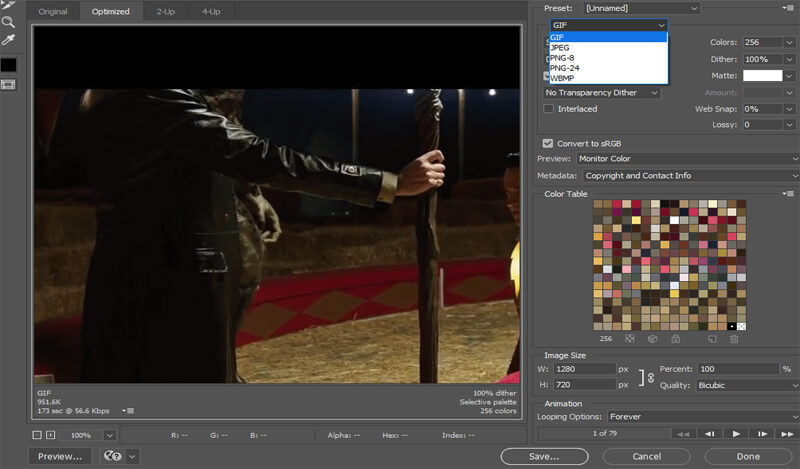
भाग 2. MOV को ऑनलाइन GIF में कैसे बदलें
तरीका 1. विडमोर फ्री ऑनलाइन वीडियो कन्वर्टर के साथ MOV को GIF में बदलें
यदि आप सुविधाओं के लगभग समान सेट का आनंद लेते हुए उपरोक्त टूल का निःशुल्क संस्करण चाहते हैं, मुफ्त ऑनलाइन वीडियो कनवर्टर Vidmore द्वारा उपयोग किया जाने वाला उपकरण है। औसत रूपांतरण में आमतौर पर 3 सेकंड से कम समय लगता है और वीडियो की गुणवत्ता की गारंटी 100% है।
पेशेवरों:
1. ऑनलाइन MOV से GIF कनवर्टर सभी प्रसिद्ध ब्राउज़रों में उपलब्ध है।
2. किसी पंजीकरण की आवश्यकता नहीं है।
विपक्ष:
1. वीडियो से क्लिप नहीं काट सकते
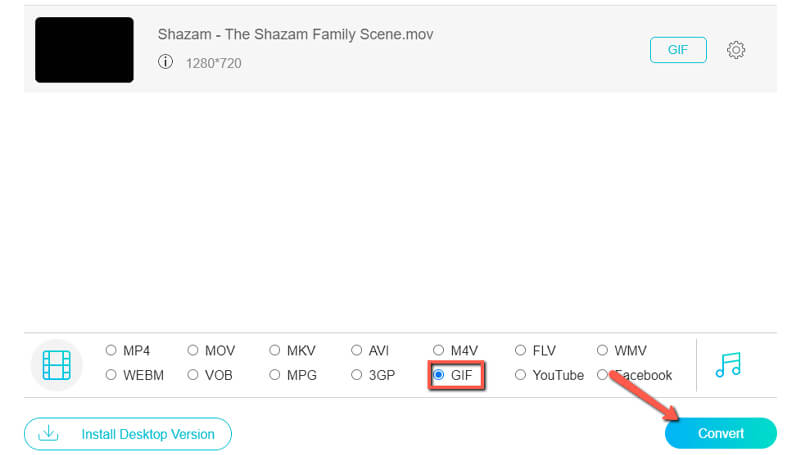
तरीका 2. MOV से ऑनलाइन एनिमेटेड GIF बनाने के लिए Convertio का उपयोग करें
कन्वर्टियो के बिना सूची पूरी नहीं होगी। यह वीडियो या ऑडियो फ़ाइलों को परिवर्तित करने के लिए एक अच्छा एप्लिकेशन है, जो सभी क्लाउड में किया जाता है। इस टूल की एक और बड़ी बात यह है कि यह URL के जरिए GIF में कनवर्ट कर सकता है।
पेशेवरों:
1. ड्रॉपबॉक्स और गूगल ड्राइव का समर्थन करता है।
2. पहलू अनुपात, कोडेक, आदि जैसी वीडियो सेटिंग्स को अनुकूलित करें।
विपक्ष:
1. रूपांतरण प्रक्रिया में आमतौर पर कुछ समय लगता है
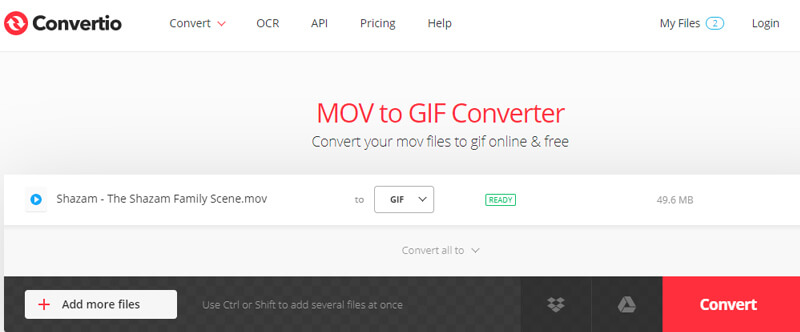
तरीका 3. Ezgif द्वारा MOV को GIF में बदलें
जीआईएफ कनवर्टर के लिए एक और ऑनलाइन एमओवी, आपको उपयोग करने पर विचार करना चाहिए Ezgif है। यह आपको न केवल MOV फ़ाइलों को बल्कि MP4, AVI, WebM, FLV और कई अन्य वीडियो प्रारूपों को परिवर्तित करने की अनुमति देता है।
पेशेवरों:
1. ज़िप संग्रह से फ़ाइलें निकाल सकते हैं।
2. मौजूदा GIF को छोटा या मर्ज करें।
विपक्ष:
1. आउटपुट GIF अपनी मूल गुणवत्ता खो सकता है।
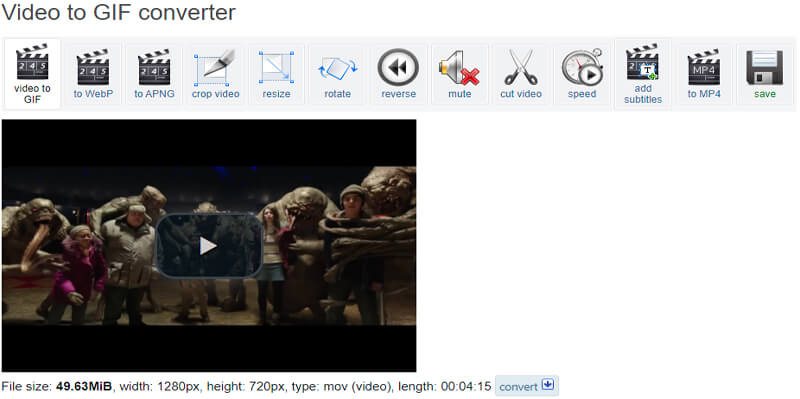
तरीका 4. Zamzar के माध्यम से MOV को GIF में ऑनलाइन बदलें
एमओवी फाइल से जीआईएफ फाइल बनाने के लिए ज़मज़ार एक और बेहतरीन वेब-आधारित ऐप है। आप वीडियो, ऑडियो, छवि और दस्तावेज़ फ़ाइलों को स्वतंत्र रूप से प्रारूपों की एक विस्तृत श्रृंखला में परिवर्तित कर सकते हैं। कन्वर्टर MOV से GIF होने के अलावा, यह RAR, EPUB और ZIP कन्वर्टर के रूप में भी काम करता है।
पेशेवरों:
1. URL के माध्यम से वीडियो को GIF में बदलें।
2. असीमित संख्या में रूपांतरण।
विपक्ष:
1. अपलोड का आकार 50MB तक सीमित है।
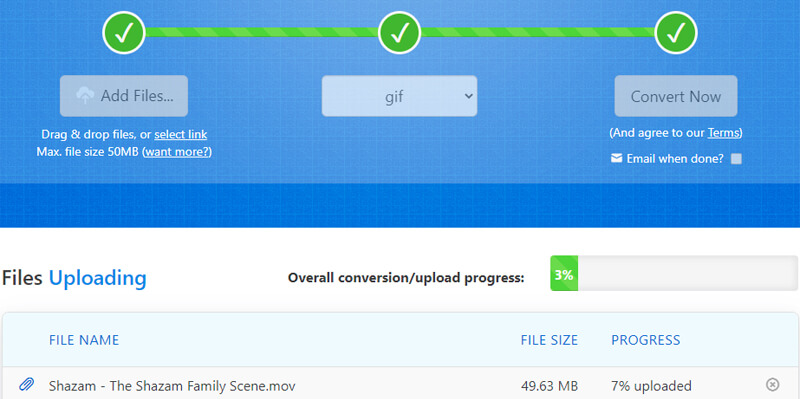
तरीका 5. MOV से GIF बनाने के लिए OnlineConverter को एक टूल के रूप में लें
आपकी MOV फ़ाइलों को परिवर्तित करने में आपकी सहायता करने के लिए अगला ऑनलाइन आवेदन है OnlineConvert। इसी तरह, यह प्रोग्राम वेब-आधारित है जिसका अर्थ है कि आपको इसे अपने कंप्यूटर पर स्थापित करने की कोई आवश्यकता नहीं है। आपको बस एक स्थिर इंटरनेट कनेक्शन चाहिए। साथ ही, यह आपको MOV को तुरंत पारदर्शी GIF में बदलने की क्षमता देता है।
पेशेवरों:
1. GIF कनवर्टर के लिए छवि का समर्थन करता है।
2. वीडियो से और MOV में कनवर्ट करें।
विपक्ष
1. एन्क्रिप्टेड वीडियो फ़ाइलों के लिए रूपांतरण की अनुमति नहीं देता
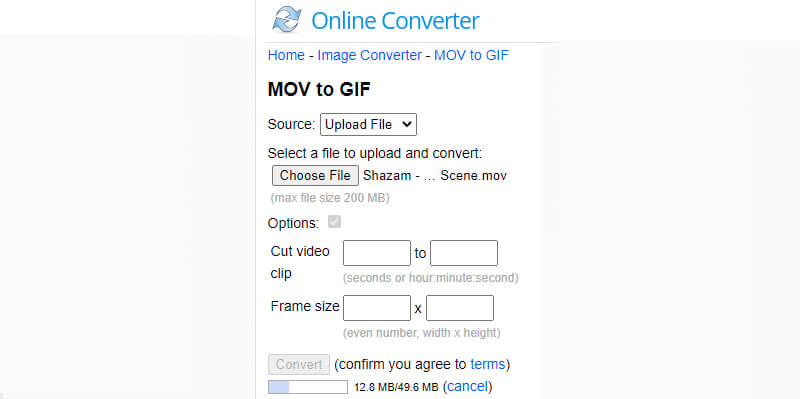
तरीका 6. Cloudconvert के साथ MOV को GIF में बदलें
MOV को GIF में बदलने के अलावा, Cloudconvert लगभग सभी रूपांतरण प्रक्रियाओं का समर्थन करता है। वीडियो, ऑडियो, इमेज, आर्काइव, ईबुक, प्रेजेंटेशन, वेक्टर से लेकर वेबसाइटों तक। इसके अलावा, आप अपनी आवश्यकताओं के अनुसार फ़ाइल की गुणवत्ता को समायोजित करने के हकदार हैं।
पेशेवरों:
1. क्लाउड में सभी रूपांतरण करें।
2. गूगल ड्राइव से वेक्टर ग्राफिक्स निर्यात करें।
विपक्ष:
1. इसकी रूपांतरण गति आपके नेटवर्क से बहुत प्रभावित होती है।
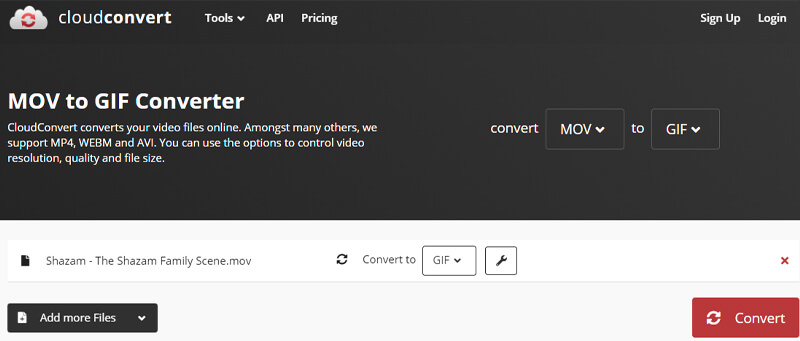
भाग 3. MOV से GIF के अक्सर पूछे जाने वाले प्रश्न
क्या मैं विंडोज 10/11 पर MOV फ़ाइलें चला सकता हूँ?
आपको अपने विंडोज डिवाइस पर MOV फ़ाइलें चलाने के लिए पहले क्विकटाइम प्लेयर का विंडोज संस्करण इंस्टॉल करना होगा। लेकिन विंडोज 10/11 के बिल्ट-इन ऐप मूवीज़ और टीवी की मदद से, अब आप MOV वीडियो को सेव करने और देखने का आनंद ले सकते हैं
क्या पारदर्शी GIF होना संभव है?
हाँ। कुछ उपकरण ऑनलाइन कनवर्टर की तरह ही इस सुविधा का समर्थन करते हैं। अगर आप इसे और आगे ले जाना चाहते हैं, तो आप जीआईएफ के हर फ्रेम से बैकग्राउंड को हटाने के लिए फोटोशॉप का इस्तेमाल कर सकते हैं।
क्या मैं iPhone पर MOV को GIF में बदल सकता हूं?
यदि आपके पास अपने iPhone पर MOV फ़ाइलें सहेजी गई हैं, तो आप उन्हें ज़मज़ार जैसे वेब-आधारित टूल का उपयोग करके GIF में परिवर्तित कर सकते हैं। रूपांतरण के लिए बस उसी प्रक्रिया का पालन करें।
क्या मैं MOV को GIF में बदलने के लिए FFmpeg का उपयोग कर सकता हूँ?
हां, आप FFmpeg का उपयोग करके MOV को GIF में बदल सकते हैं। लेकिन अगर आप शुरुआती हैं तो यह प्रक्रिया जटिल है। आपको अपने विंडोज कंप्यूटर पर FFmpeg डाउनलोड और इंस्टॉल करना होगा और इस टूल को चलाने के लिए विंडोज + आर दबाना होगा। फिर आप रूपांतरण शुरू करने के लिए कमांड लाइन इनपुट कर सकते हैं: ffmpeg -i input.mp4 output.gif।
निष्कर्ष
पोस्ट कैसे करें पर 8 तरीके प्रस्तुत करता है Mac पर MOV को GIF में बदलें या विंडोज कई तरीकों को कवर करता है। जिसमें डेस्कटॉप और ऑनलाइन दोनों तरीके शामिल हैं। दूसरा फोटोशॉप का उपयोग कर रहा है जो उन पेशेवरों के लिए अनिवार्य रूप से सहायक है जो अधिक विवरण में हैं। दूसरी ओर, आप अपनी आवश्यकताओं के अनुसार अपने लिए सबसे अच्छा GIF कनवर्टर चुन सकते हैं।
एमओवी और जीआईएफ
-
MOV कनवर्ट करें
-
जीआईएफ संपादित करें
-
एमओवी समाधान


